Twitterでプロフィール画像を更新しても変わらないことがありますが、
どのように対処すればよいのでしょうか?
この記事では、
そのような状況に遭遇した際の原因と具体的な解決策を詳しく説明します。
- プロフィール画像を変更しても表示が更新されない場合の対処法
- アプリのバグを確認し、解決する方法
- 画像更新時に問題が生じるステップの特定方法
- 問題がアカウント固有のものかどうかを判断する方法
- プロフィール画像を効果的に更新するためのテクニック
この記事を読むメリットには以下のようなものがあります:
- プロフィール画像更新時に発生する問題とその解決方法を習得できます
- アプリのバグとアカウントの設定問題を区別する方法を学べます
- 具体的なステップに沿った対処法を把握できます
- AndroidおよびiOSでの異なる対応策を理解できます
- Twitterの利用がスムーズになり、より快適に活用できるようになります
Twitter プロフィール画像の更新に失敗?トラブルシューティングのポイント
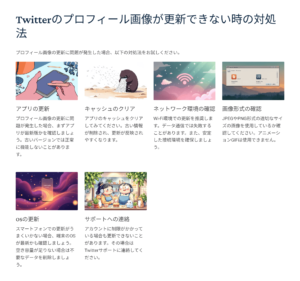
Androidでプロフィール画像を更新する手順
Twitterでプロフィール画像が更新されないとき、何をチェックすればよいか以下に説明します。
まず、
利用しているTwitterアプリが最新バージョンであることを確認し、
古い場合はアップデートしてください。
古いバージョンでは画像更新が上手くいかないことがあります。
次に、
アプリのキャッシュをクリアすることをお勧めします。
これにより古い情報が削除され、
更新が反映されやすくなります。
Androidの設定からアプリの情報にアクセスし、
「キャッシュをクリア」を選択してください。
また、
データ通信ではなくWi-Fiを使用して更新作業を行うことが望ましいです。
データ通信環境下ではアップロードが失敗することがあります。
最終的に、
アップロードする画像のフォーマットとサイズが
Twitterの要求仕様に合致しているか確認してください。
iPhoneでプロフィール画像が更新されない場合の対処法
iPhoneでプロフィール画像の更新がうまくいかないときは、
以下の点を確認してください。
iOSが最新のものであるか確認し、
更新が必要な場合は行ってください。
古いiOSではアプリが正常に機能しないことがあります。
その後、
Twitterアプリが最新バージョンであるかも確認し、
アプリを再起動してみてください。
これにより、
一時的なバグが解消されることがあります。
iPhoneのストレージ空間が足りているかもチェックし、
満杯であれば不要なデータを削除してください。
ネットワーク接続が安定しているかも確認し、可能であればWi-Fi環境で更新を試みてください。
プロフィール画像選択時のチェックリスト
プロフィール画像として設定できる画像の形式やサイズには制限があります。
TwitterはJPEG、GIF、PNG形式をサポートしていますが、
ファイルサイズが大きすぎるとアップロードできません。
また、アニメーションGIFは使用できません。
アカウントに特有の問題と対応策
アカウントに制限がある場合、
プロフィール画像の変更ができないことがあります。
アカウントが何らかの理由で制限されている場合、
Twitterサポートに連絡し、問題解決を図ってください。
異常なアイコン表示のトラブルシューティング
アイコン表示がおかしい場合は、
まずブラウザやアプリのキャッシュをクリアしてください。
また、アプリが古いバージョンの場合は、
最新のアップデートを適用することで多くの問題が解決されます。
Twitter アイコン更新がうまくいかない時の解決方法

Androidでアイコン更新が反映されない時の対応策
Androidデバイス使用者がTwitterのアイコンを更新しても変更が反映されない場合、
いくつかのステップを踏むことが推奨されます。
まず、
アプリのキャッシュをクリアしてください。
キャッシュに蓄積された古い情報が問題の原因となることがあります。
デバイスの設定からアプリ管理に進み、
「キャッシュをクリア」を選択してアプリを再起動してください。
次に、
アプリが最新のものであるかを確認し、
Google Playストアでアップデートが必要かどうかをチェックしてください。
アプリのアップデート後、忘れずに再起動してください。
iPhoneでアイコン更新時に起こる問題とその解決法
iPhoneユーザーがTwitterのアイコンを更新する際に問題が発生した場合、
最初にiOSとTwitterアプリのバージョンが最新かを確認してください。
設定からソフトウェア更新をチェックし、
App Storeでアプリの更新がないか確認してください。
加えて、
デバイスのストレージが満杯でないかも確認し、
必要ならば不要なデータを削除して空き容量を作り出してください。
また、安定したWi-Fi環境での更新作業を行うことが重要です。
プロフィール画像の表示問題と対応策
プロフィール画像が表示されない場合、
使用している画像のフォーマットやサイズがTwitterの基準を満たしていない可能性があります。
JPGやPNG形式で、適切なサイズに調整してください。
必要があれば、
画像を圧縮することでサイズを小さくし、
アップロードの成功率を向上させることができます。
特定アカウントでアイコン更新ができない理由
アカウントに制限がある場合、
アイコンの更新ができないことがあります。
アカウントがロックされていたり、
特定の制限が課されている場合は、
Twitterサポートに連絡して状況を確認し、
必要に応じて解除手続きを行ってください。
セキュリティ設定が厳しい場合も同様に、
設定を見直すことが効果的です。
アイコン表示が異常な場合のトラブルシューティング
アイコンが異常に表示される場合は、
アプリのキャッシュをクリアするか、
アプリを再インストールしてみてください。
これにより、
アプリの一時的なエラーやバグが解消される可能性があります。
また、
アカウント設定を見直し、
プライバシー設定やセキュリティ設定が原因でないかを検討し、
必要に応じて画像ファイルの形式やサイズを再確認し、
Twitterの要件に合わせて編集してください。
Twitterプロフィールアイコンが更新されない理由と解決策

この記事では、
Twitterでプロフィールアイコンが更新されない時の原因と対処法について詳しく説明しています。
・Androidユーザーは、アプリのキャッシュをクリアするか、
アプリを再インストールすることが有効です。
・iPhoneユーザーの場合、
iOSのアップデートやアプリの再インストールが推奨されます。
・プロフィール画像が更新されない場合、
画像のフォーマットやサイズが適切であるか確認してください。
・アカウント固有の問題がある場合は、
セキュリティ設定を見直すことをお勧めします。
・アイコンの表示が異常な場合、
アプリの不具合や画像ファイル自体の問題が原因かもしれません。
・Androidでアイコン更新が反映されない時には、
アプリが最新版かどうかを確認してください。
・iPhoneでアイコンを更新する際は、
安定したネットワーク環境で行うことが大切です。
・プロフィール画像が選択されているにもかかわらず表示されない場合、
アップロードの際のエラーを疑ってください。
・特定アカウントでアイコンが更新できない場合、
アカウントの状態を確認し、
問題があればTwitterサポートへの問い合わせを検討してください。
・アイコンの異常表示を修正するには、
キャッシュのクリアやアプリの再インストールを試すことが効果的です。



